iPhoneストレージがそろそろピンチかも!? そんな時は、容量を復活させる3つのポイントをチェックしてみて!
isuta / 2022年6月16日 19時0分
画像やデータの蓄積で、気づいたiPhoneストレージの容量が残りわずかになっていた…ということはありませんか?
今回は、簡単に空き容量を増やせる方法3つをご紹介。
そろそろストレージがピンチかも!? という方は、ぜひ取り入れてみてくださいね。
『iPhoneストレージ』の限界が近づいたら、Safariのキャッシュを削除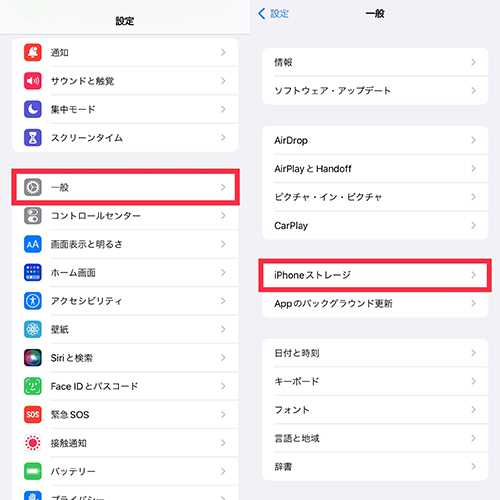
iPhoneのストレージとは、アプリのインストールや、写真を保存する領域のこと。まずは、現在のストレージ状況をチェックしてみましょう。
設定アプリの「一般」から、『iPhoneストレージ』へと進んでください。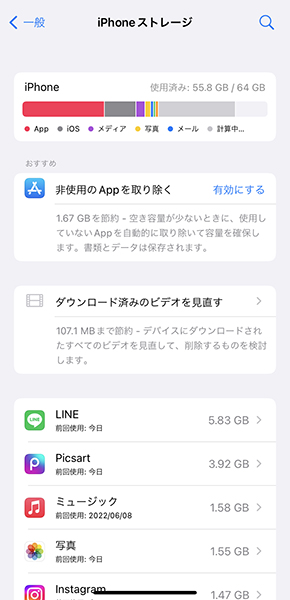
最上段に表示されるグラフで、端末のストレージ状態をチェックできます。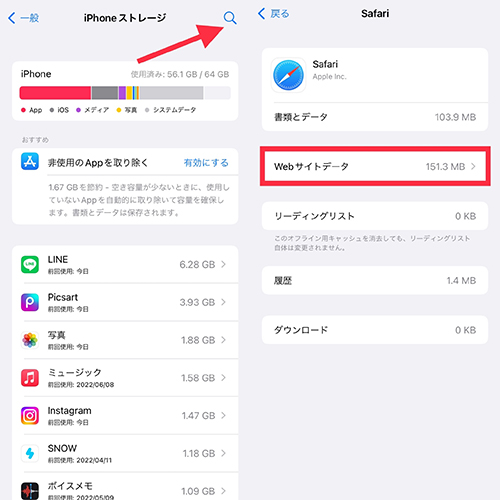
空き容量が少ない時にまず試したいのが、「Safari」のキャッシュを削除するテクニック。
キャッシュにはサイトの読み込みを早めて、パケット通信料を抑える作用がありますよ。でも、少しでもストレージを解放したいなら、ここを消去するのがおすすめ。
削除する場合は、右上の検索ボタンで「Safari」と入力し、『Webサイトデータ』をタップしてください。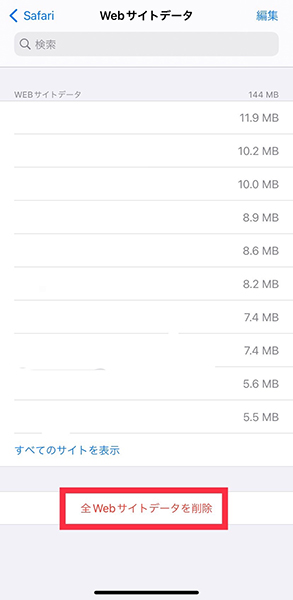
下部にある、『全Webサイトデータを削除』を選択すればOK!
「Safari」の表示スピードが遅く感じる時も、同様の操作で回復する場合があるそうなので、気になる方は試してみてはいかがでしょうか?
最近使ってないアプリを一掃しよう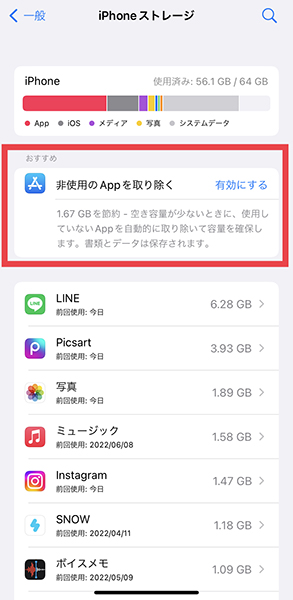
次に着目するポイントはアプリ。過去にインストールしたものでも、今はあまり使っていないアプリはありませんか?
『非使用のAppを取り除く』を有効にすれば、使用頻度の低いアプリを自動で一掃してくれます。この方法なら、書類やデータは保存されたままになるので、アプリを再インストールすればデータを元に戻すことができますよ。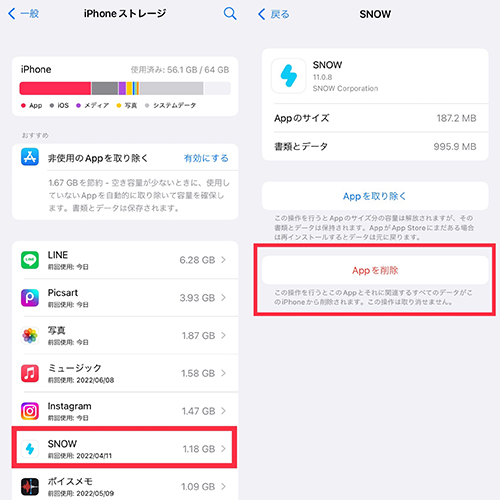
また、各アプリの詳細ページからは、『Appを削除』を選択し、アプリやそれに関連するデータの全てを削除することも可能。
『iPhoneストレージ』のページでは、ストレージ容量が多い順にアプリが表示されています。ホーム画面では見えないストレージの占有率をチェックして、不要なアプリを削除してみるのもありかもしれません。
ゴミ箱に入れた写真、ちゃんと削除できてる?
最後にチェックしたいのが、意外と盲点になりがちな「写真」アプリのゴミ箱の中。カメラロールから写真を削除する際、ゴミ箱のアイコンをタップしますよね。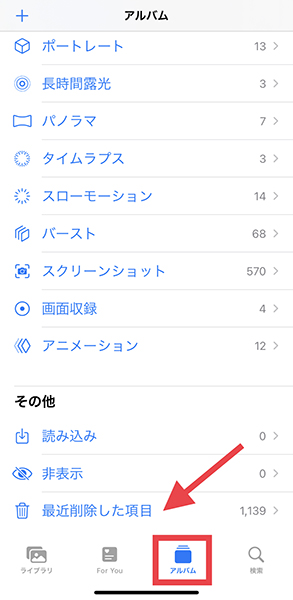
iPhoneでは、削除してから約30日間は完全に写真を消去することなく、『最近削除した項目』に保存されるシステムになっているんです。
ストレージ確保のために写真を削除したのに、空き容量があまり変化しなかった…、なんていう時はこの項目をチェックしてみてくださいね。
早めのストレージ確保がおすすめ
ストレージ容量の限界が近づくと、iPhoneがポップアップでお知らせ。うっかり後回しにしていると、大切なシーンで写真の撮影できなくなったりしてしまうので、早めの対処がおすすめですよ!
外部リンク
この記事に関連するニュース
-
【UmatePro V6.0.7発表】強力なデータ削除ツールをもってiOS・Androidのデータを徹底的に消去可能
PR TIMES / 2024年9月20日 17時15分
-
「iOS 18」には試したい新機能が沢山!「カメラ」の一時停止ボタンや、自動計算ツールなど注目ポイント7つ
isuta / 2024年9月19日 20時0分
-
新iPhone「機種変更」に備えるデータ移行の段取り すんなりと新端末を使い始めるために必要なこと
東洋経済オンライン / 2024年9月9日 15時0分
-
さすがApple純正、結構多機能。iPhone「写真」アプリの小ワザ5選
&GP / 2024年8月31日 21時0分
-
iPhoneのSafariで、特定のWEBサイトだけキャッシュを削除するには?
マイナビニュース / 2024年8月31日 11時52分
ランキング
-
1「そうだったのか!」料理長が教える玉ねぎの剥き方が参考になる
おたくま経済新聞 / 2024年9月23日 18時0分
-
2広島に瀬戸内の自然×シャトレーゼの魅力感じるリゾートホテル誕生
モデルプレス / 2024年9月24日 7時32分
-
3中国、犬を偽装したパンダが「ワンワン!」吠えてバレる パンダ犬が裏ブームとなる闇事情
もぐもぐニュース / 2024年9月24日 10時28分
-
4「稼げるハイブリッド車」が握るホンダの未来 脱「低収益の4輪事業」でEV離陸までの橋渡し
東洋経済オンライン / 2024年9月24日 8時0分
-
5妻への愛情がなくなった理由ランキング、「セックスレス」「小言や文句が多い」など抑えた1位は?
マイナビニュース / 2024年9月24日 9時4分
記事ミッション中・・・
記事にリアクションする
![]()
記事ミッション中・・・
記事にリアクションする

エラーが発生しました
ページを再読み込みして
ください









